Hur man ökar transparensen i Windows 10 Startmeny och Aktivitetsfält
Microsoft Windows 10 / / March 18, 2020
Senast uppdaterad den

Windows 10 Aktivitetsfält och Start-menyn är transparenta som standard, men du kanske vill lägga till ännu mer transparens. Här är en registerjustering för att göra just det.
Windows 10 tillåter begränsad kontroll över transparensen i Aktivitetsfältet, Action Center och Start-menyn. Du kan göra den transparent eller solid i Inställningar. Det är lite transparent som standard, men du kanske vill lägga till en högre nivå. Här är en titt på hur du kan öka insynen genom att hacka registret.
Öka Windows 10 Start-menyns transparens
Använd först kortkommandot Windows Key + R och typ:regedit och tryck på Enter eller klicka på OK.
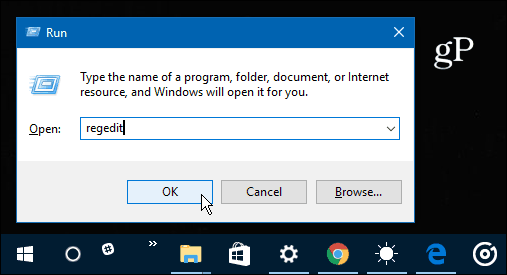
Navigera sedan till följande sökväg:
HKEY_CURRENT _USER \ SOFTWARE \ Microsoft \ Windows \ CurrentVersion \ Teman \ Anpassa

Därifrån, dubbelklicka på EnableTransparency och ändra dess värde från 1 till 0 och klicka på OK.
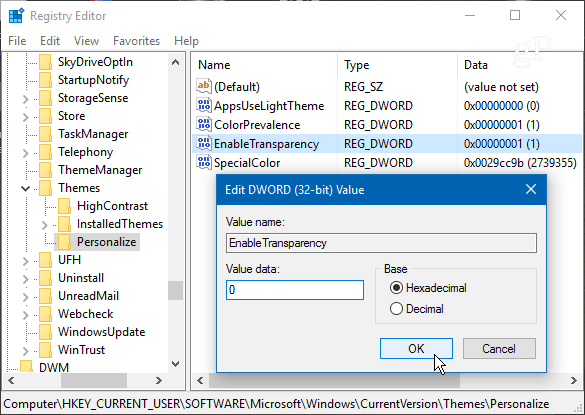
Ingen omstart krävs. Faktum är att när du har ändrat värdet till noll, tryck på Windows-tangenten så ser du skillnaden. Om du inte är en fan av utseendet ändrar du bara knappen EnableTransparency till ett värde på en.
Så här ser standardtransparensen ut:
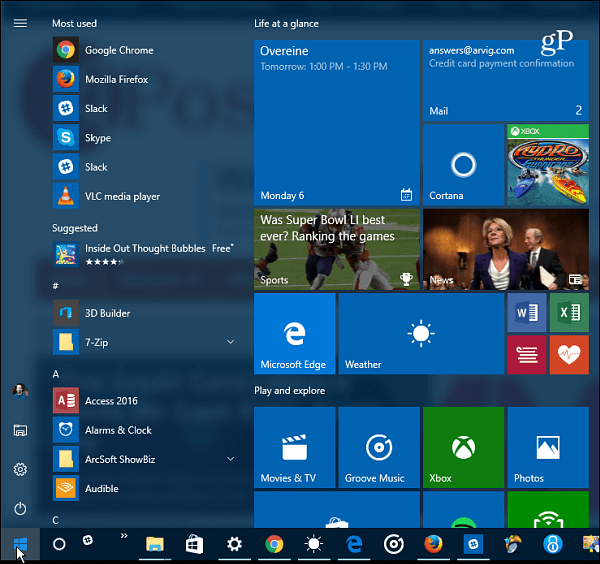
Och här är det efter att ändra registervärdet - mycket mer transparent:
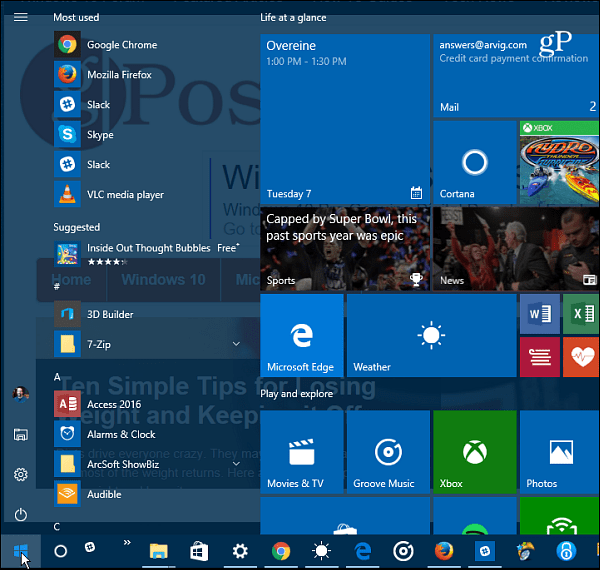
Öka öppenheten i Windows 10 Aktivitetsfält
Om du vill ändra öppenheten i Aktivitetsfältet, gå till följande sökväg i registret:
HKEY_LOCAL_MACHINE \ SOFTWARE \ Microsoft \ Windows \ Currentversion \ Explorer \ Advanced
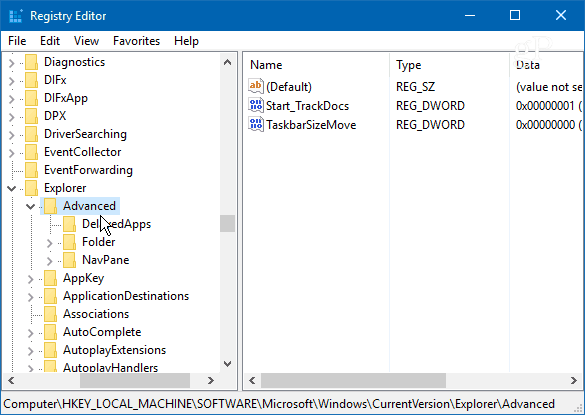
Nu måste du skapa ett nytt DWORD 32-bitarsvärde och namnge det UseOLEDTaskbarTransparency och ge det ett värde på 1.
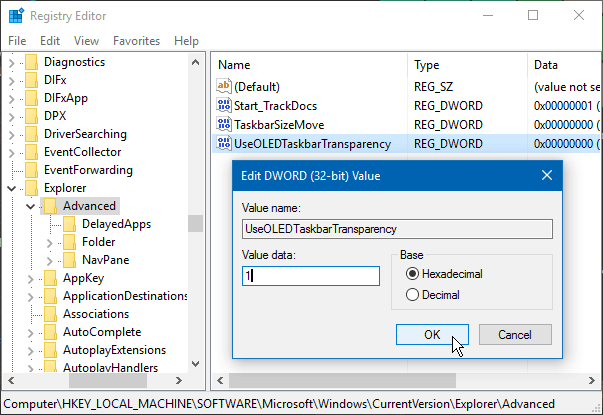
För att tvinga förändringen, gå till Inställningar> Anpassning> Färger och växla och stäng av och sätt på igen genom att göra den öppna Make Start, taskbar och action center igen.
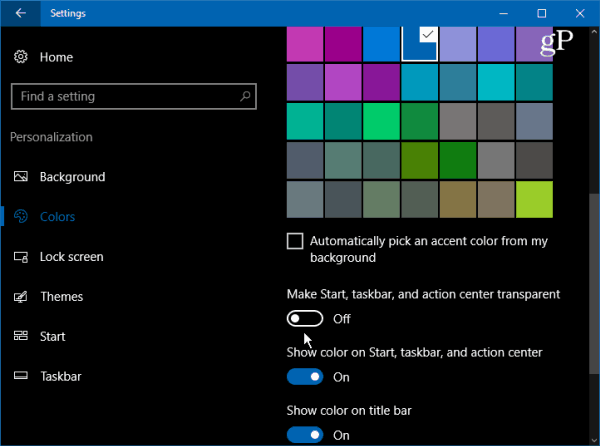
Så här ser det ut som standard:
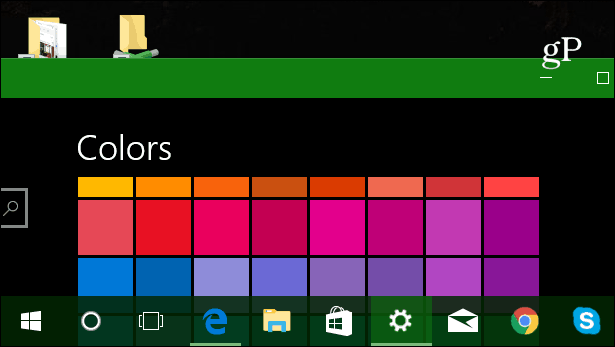
Och här är vad man kan förvänta sig efter att ha gjort ändringarna i registret:

Det skulle vara trevligt att se en reglage i inställningar som gör att du kan finjustera transparensen. Något som reglaget för färgtemperatur för Nattljuset (tidigare kallat Blåljus) -funktion i Windows 10 Creators Update.
Ändå är detta ett coolt trick att prova om du vill ha mer kontroll över hur Windows UI ser ut. Prova och låt oss veta vad du tycker om i kommentaravsnittet nedan.
